如何使用Rescue and Recovery高级版删除备份(2)
更新时间:2012-11-09 15:46 作者:佚名点击:
操作步骤:
一、Rescue and Recovery 删除备份注意事项
Rescue and Recovery程序使用户能够删除先前保存到设备的备份文件,但是删除现有备份会破坏针对防止数据丢失的有效保护。在删除备份前,应该认真考虑以下事项:
1 .备份中包含的数据是否在别处存在,如果备份中包含的数据在别处不存在,那么不建议删除该备份;
2. 用户是否已归档该设备中的现有备份文件,如果该备份的副本不存在,那么用户的备份数据仍处于危险状态;
3. 如果不存在该备份的副本,那么用户是否希望将该备份复制到可移动介质(如 CD 或 DVD)中,将备份复制到可移动介质中能够针对操作系统故障或硬盘驱动器故障提供冗余保护;
4. 自从建立基本备份以来,计算机的操作系统、应用程序或设置是否进行过更改,如果系统进行了重大更改,最好复位基本映像;
5. 备份操作是否需要较长时间才能完成,如果需要较长时间才能完成备份操作,那么复位基本备份就非常有用。它改善了备份性能并节约了存储空间;
6. 删除所有备份的另一个原因是用户要卸载 Rescue and Recovery 程序。
二、使用Rescue and Recovery高级版的删除备份文件
目前常见的Rescue and Recovery版本主要有3.0、3.1、4.0、4.21、4.23、4.5等,因版本不同,操作界面也略有差异,因早期版本目前很少见到,本文将主要针对安装Windows XP(或者Windows VISTA)系统下的3.0-4.0版本和安装在Windows7下的4.5版本进行介绍
(一) 适用window XP(或window VISTA)系统下安装Rescue and Recovery3.0-4.0版本的计算机
1. 启动“Rescue and Recovery”:点击“开始”-“所有程序”-“ThinkVantage”-“Rescue and Recovery”;
XP 系统

VISTA系统

2. 启动界面
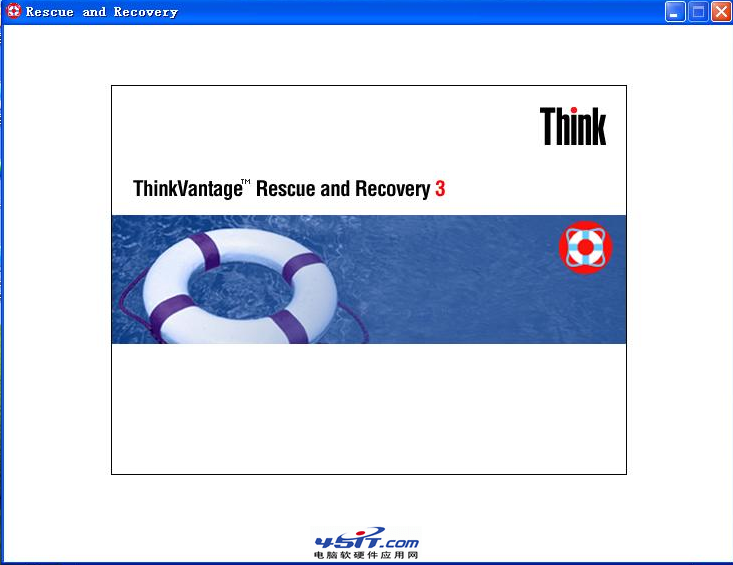
3. 启动主界面

|
------分隔线----------------------------